Proxy sunucusu, üzerinden sitelere bağlandığınız bir "proxy" bilgisayardır. Tüm istekler içinden geçer. Proxy sunucularının yardımıyla IP adresinizi değiştirebilir, engellenen sitelere erişebilir ve internette anonim kalabilirsiniz. Ancak bu, bilgisayarınızı normal, çalışan proxy'ler aracılığıyla çalışacak şekilde yapılandırmanız için sağlanır.
Çoğu zaman, bir vekil ile tüm bu hikaye olumsuzdur. Bunun nedeni, çeşitli kötü amaçlı programların, virüslerin ve hatta oldukça normal bazı programların Windows'daki proxy ayarlarını bilginiz olmadan değiştirebilmesidir. Farklı amaçlar için. Ve eğer bu programlar çalışmayan proxy sunucuların ayarlarını bağımsız olarak yazarsa (çoğu zaman olduğu gibi), o zaman İnternet bilgisayarda çalışmayı durdurur. Daha doğrusu işe yarıyor, internet bağlantısı var, ancak tarayıcıdaki siteler açılmıyor. Ya da açılıyorlar ama hepsi değil. Veya çeşitli web kaynaklarına erişim hızı düşer. Basitçe söylemek gerekirse, sitelerin yüklenmesi çok uzun zaman alır.
Bu durumda sorunu çözmek için Windows ayarlarından proxy sunucuların kullanımını devre dışı bırakmanız gerekir. Ve bir süre sonra ayarlar otomatik olarak tekrar kaydedilirse, suçluyu aramanız gerekir. Şüpheli programları kaldırın, bilgisayarınızı antivirüs veya antivirüs programları ile tarayın.
Bu yazıda size Windows 10, Windows 7, Windows 8'de proxy ayarlarının nasıl kontrol edileceğini ve devre dışı bırakılacağını göstereceğim. Makalelere yapılan yorumlarda fark ettiğim gibi, tarayıcı sayfaları açmıyor ve Windows bu ağın proxy ayarlarını otomatik olarak algılayamıyor - çoğu zaman sorun bazı "sol" proxy ayarlarında. Sadece kapatmanız gereken.
Windows 10'da proxy'yi devre dışı bırakın
Normal, evrensel yönteme ek olarak, Windows 10'da proxy ayarlarını parametreler aracılığıyla yönetmek mümkün hale geldi. Önce bu yönteme bakalım.
"Ağ ve İnternet" bölümünde "Seçenekler" e gidin.

Ardından, "Proxy" sekmesine gidin. "Yapılandırma komut dosyası kullan" ve "Proxy sunucusu kullan" öğelerini devre dışı bırakın. Yalnızca "Parametreleri otomatik olarak algıla" öğesini etkin bırakıyoruz.
Bilgisayarı kurup yeniden başlattıktan sonra sorun devam ederse, "Ayarları otomatik olarak algıla" öğesini de devre dışı bırakmayı deneyin.
Tüm ayarları kontrol edip pencereyi kapatıyoruz.

Bilgisayarınızı yeniden başlattıktan sonra sonucu görün. Ayarları aşağıda gösterilen şekilde de kontrol edebilirsiniz.
Evrensel yol: Windows 7 ve sonraki sürümlerde proxy sunucularını devre dışı bırakma
"Denetim Masası" na gitmeniz gerekiyor. "Küçük simgeler" modunda, "Tarayıcı Özellikleri" veya "İnternet Seçenekleri" öğesini bulup seçiyoruz.
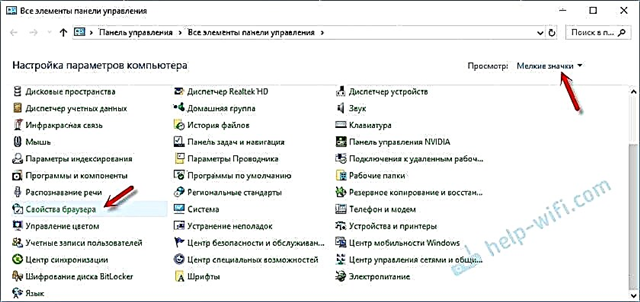
"Bağlantılar" sekmesinde, "Ağ Ayarları" düğmesine tıklayın (kablolu veya kablosuz bağlantı için). Yeni pencerede, yalnızca "Parametrelerin otomatik algılanması" öğesini etkin bırakın (veya ayarları kaydettikten ve bilgisayarı yeniden başlattıktan sonra sorun devam ederse de devre dışı bırakın). Tüm kalan kapat... Aşağıdaki ekran görüntüsüne bakın.

İşte tüm ayarlar. Belirli bir tarayıcının ayarlarında "kötü" vekillerin kayıtlı olduğu görülür. Ancak, çoğu zaman tarayıcılar, Windows ayarlarında belirtilen proxy sunucularının sistem ayarlarını kullanır.











